拡大するサイズに合わせて画像を分割してコピーする(ポスター)
拡大した画像の出力サイズがA3サイズより大きくなるとき、拡大した画像を複数枚に分けて出力できます。出力した複数枚の用紙を貼り合わせると、A3サイズより大きいサイズのコピーができます。
[ポスター]には%で倍率を指定する方法と、枚数で倍率を指定する方法があります。
倍率指定と用紙の設定について
倍率を指定してポスターを設定するとき、出力される用紙サイズと枚数は次の表のようになります。倍率を決めるときの参考にしてください。
|
出力サイズ
|
原稿サイズ
|
最適な用紙サイズ・出力枚数
|
|||
|
A3
|
B4
|
A4
|
|||
|
A0 × 2・ヨコ
|
400%
|
-
|
-
|
B4
|
5 × 5 = 25 枚
|
|
B0・ヨコ
|
346%
|
400%
|
-
|
A3
|
4 × 4 = 16 枚
|
|
A0・ヨコ
|
282%
|
326%
|
-
|
A3
|
3 × 3 = 9 枚
|
|
B1・ヨコ
|
244%
|
282%
|
-
|
B4
|
3 × 3 = 9 枚
|
|
A1・ヨコ
|
200%
|
230%
|
-
|
B4
|
3 × 3 = 9 枚
|
|
B2・ヨコ
|
173%
|
200%
|
-
|
A3
|
2 × 2 = 4 枚
|
|
A2・ヨコ
|
141%
|
163%
|
-
|
B4
|
2 × 2 = 4 枚
|
|
B3・ヨコ
|
122%
|
141%
|
-
|
A4R
|
2 × 2 = 4 枚
|
|
A0・タテ
|
-
|
-
|
400%
|
B4
|
3 × 5 = 15 枚
|
|
B1・タテ
|
-
|
-
|
346%
|
A3
|
2 × 4 = 8 枚
|
|
A1・タテ
|
-
|
-
|
282%
|
A3
|
2 × 3 = 6 枚
|
|
B2・タテ
|
-
|
-
|
244%
|
B4
|
2 × 3 = 6 枚
|
|
A2・タテ
|
-
|
-
|
200%
|
A3
|
1 × 3 = 3 枚
|
|
B3・タテ
|
-
|
-
|
173%
|
A3
|
1 × 2 = 2 枚
|
コピーの貼り合わせかた
例:下の図のような原稿(A3サイズ)を拡大して、B2サイズ・ヨコのコピーを作ります。
原稿サイズ・置きかた → A3・ヨコ置き
出力サイズ・置きかた → B2・ヨコ置き
「倍率指定と用紙の設定について」の表から、倍率指定は173%、最適な用紙サイズはA3、出力枚数は2×2=4枚になります。

[ポスター]で複数の用紙に分割されたコピーには、画像が重複している部分があります。コピーを貼り合わせるときには、この重複部分を適切な幅に切り取ってのりしろとしてください。
なお、画像の重複部分の幅は、倍率や用紙サイズによって異なります。

|
重要
|
|
原稿は原稿台ガラスにセットしてください。フィーダーに原稿をセットして[ポスター]でコピーすることはできません。
|
1.
[コピー]を押す
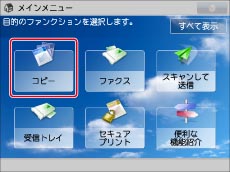
2.
[倍率]→[ポスター]を押す
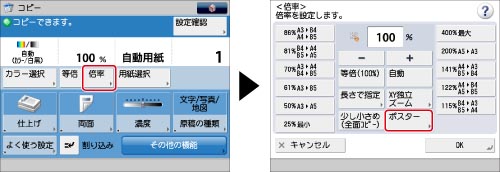
3.
倍率を指定する
%で倍率を指定する:
[%で指定]→[次へ]を押す
[-][+]で数値を入力→[OK]を押す
テンキーでも入力できます。
枚数で指定する:
[枚数で指定]→[次へ]を押す
枚数を選択→[OK]を押す
「倍率指定と用紙の設定について」の表を参考にして、枚数を選択します。
用紙サイズを変更するときは、[変更]を押して、用紙サイズを選択したあと[OK]を押します。
手差しトレイを選択したときは、手差しする用紙のサイズと種類も指定します。
|
メモ
|
|
原稿、用紙サイズ、貼り合わせたサイズの組み合わせによる最適な枚数が、指定した枚数よりも少ないときは、最適な枚数で出力されます。
|
|
重要
|
|
[自動(カラー/白黒)]を設定しているときに[ポスター]を設定すると、カラーモードは[フルカラー]に変更されます。
|
|
メモ
|
|
コピーの途中で
 (ストップ)を押してコピーを中止したあとに、再度 (ストップ)を押してコピーを中止したあとに、再度 (スタート)を押すと、分割された最初の画像からコピーされます。 (スタート)を押すと、分割された最初の画像からコピーされます。出力されたコピーを貼り合わせたときの仕上がりサイズは、「倍率指定と用紙の設定について」の表の値よりもやや小さくなります。
1度のコピーで2部以上コピーすることはできません。
「倍率指定と用紙の設定について」の表の値はおおよその目安です。実際の倍率とは異なることがあります。
「倍率指定と用紙の設定について」の表に記載のないときでもポスターを設定できます。ただし、原稿サイズはA3まで、拡大倍率は100~400% までです。
|